Mac, 다른 Apple 기기 및 인터넷 핫스팟에서 iPhone을 활용하는 방법
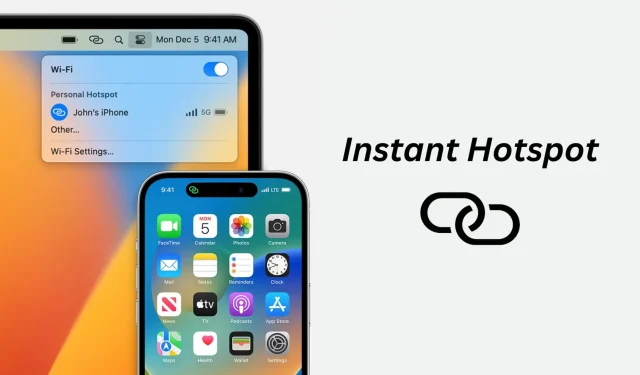
iPhone을 실용적인 인터넷 핫스팟으로 쉽게 전환하여 다른 기기를 쉽게 연결할 수 있는 방법을 알아보세요.
iPhone 및 셀룰러 iPad의 Instant Hotspot 연속성 기능 덕분에 Wi-Fi Hotspot 암호를 입력하지 않고도 Mac, 다른 iPhone 또는 iPad를 Instant Hotspot에 연결할 수 있습니다.
이 단원에서는 본질적으로 추가 구성이 필요하지 않은 이 실용적인 기능을 사용하는 방법을 보여줍니다.
지원되는 가젯
다음 기기는 iOS 8.1 이상을 실행하는 한 셀룰러 데이터를 Instant Hotspot으로 공유할 수 있습니다.
- 아이폰 5 이상
- iPad mini 이상, iPad Air 이상, iPad(4세대) 및 셀룰러 연결이 가능한 모든 iPad Pro 모델.
다음에 연결하여 Instant Hotspot을 활용할 수 있습니다.
- iOS 8 이상을 실행 중인 경우 위에 표시된 모든 iPhone 및 iPad 모델
- OS X Yosemite 및 이후 버전은 2012년 이후에 출시된 대부분의 Mac에 설치되어 있습니다.
인스턴트 핫스팟 설정
- Mac 또는 기타 iOS 기기와 iPhone 또는 셀룰러 iPad 및 Instant Hotspot을 사용하려는 기기가 가까이(33피트 또는 10미터 이내) 있는지 확인하십시오.
- iPhone 또는 iPad에 제대로 작동하는 셀룰러 데이터 요금제가 있어야 합니다. 또한 개인용 핫스팟 액세스는 이동통신사에서 제한해서는 안 됩니다. 수많은 이동 통신사는 그렇지 않습니다.
- 두 장치의 Wi-Fi 및 Bluetooth를 켭니다(핫스팟을 통해 인터넷을 공유하는 장치와 핫스팟에 연결할 장치).
- 각 장치의 Apple ID가 동일한지 확인하십시오. Apple ID에서 로그아웃하고 그렇지 않은 경우 다시 로그인하는 방법에 대해 알아봅니다.
인스턴트 핫스팟 사용
모든 것을 설정한 후 다음의 간단한 단계를 따르면 Apple 장치를 iPhone 또는 셀룰러 iPad의 Instant Hotspot에 연결할 수 있습니다.
Mac을 인스턴트 핫스팟과 동기화
- 제어 센터 또는 상단 메뉴 표시줄에서 Wi-Fi 아이콘을 클릭합니다. 시스템 설정에서 Wi-Fi를 선택할 수도 있습니다.
- 모바일 요금제가 있는 iPhone 또는 iPad는 개인용 핫스팟 범주에 표시됩니다. 핫스팟에 가입하려면 클릭하십시오. Personal Hotspot의 암호는 필요하지 않습니다.
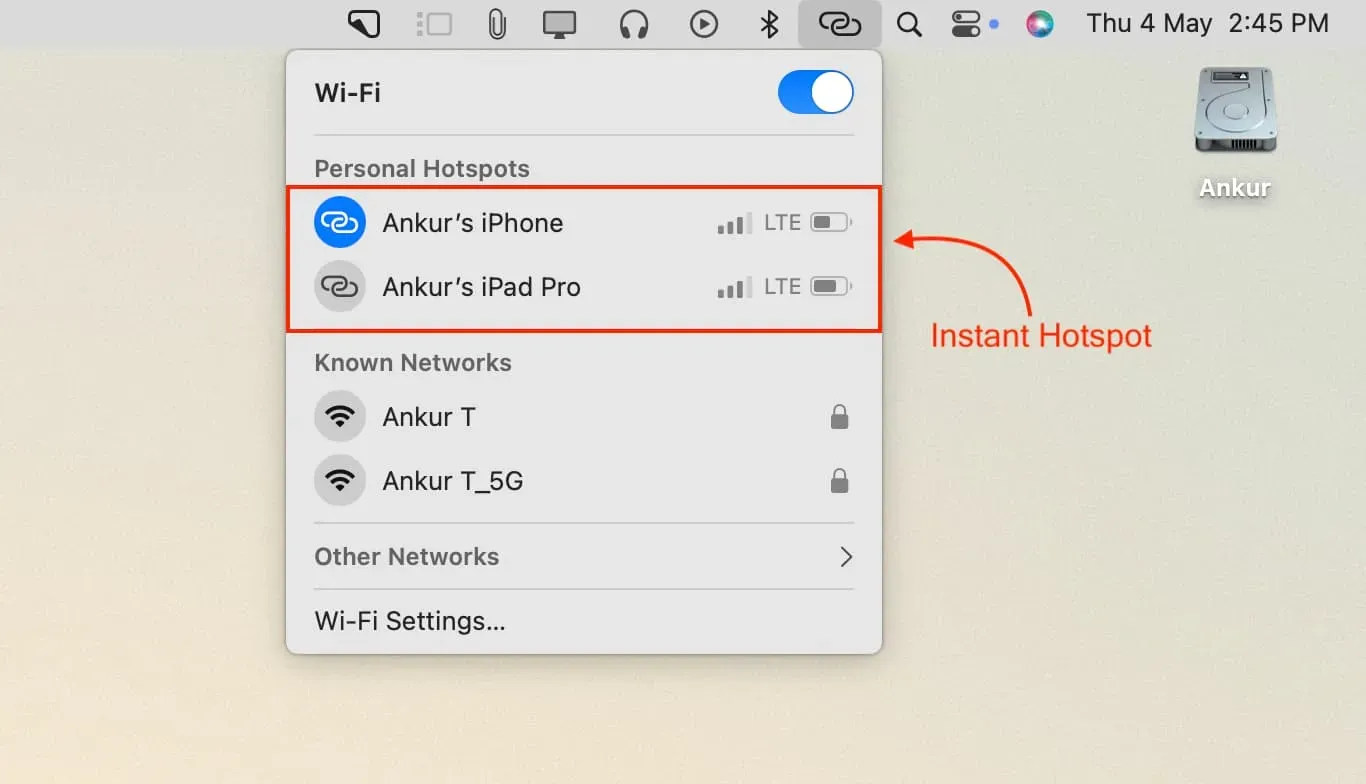
iOS 기기는 Instant Hotspot에 연결되어 있어야 합니다.
- 다른 iPhone, iPad 또는 iPod touch에서 설정 앱을 실행합니다.
- 와이파이를 클릭합니다.
- 개인용 핫스팟에서 iPhone 또는 셀룰러 iPad의 이름을 탭합니다. 비밀번호를 입력하지 않아도 이 장치는 핫스팟에 연결됩니다.
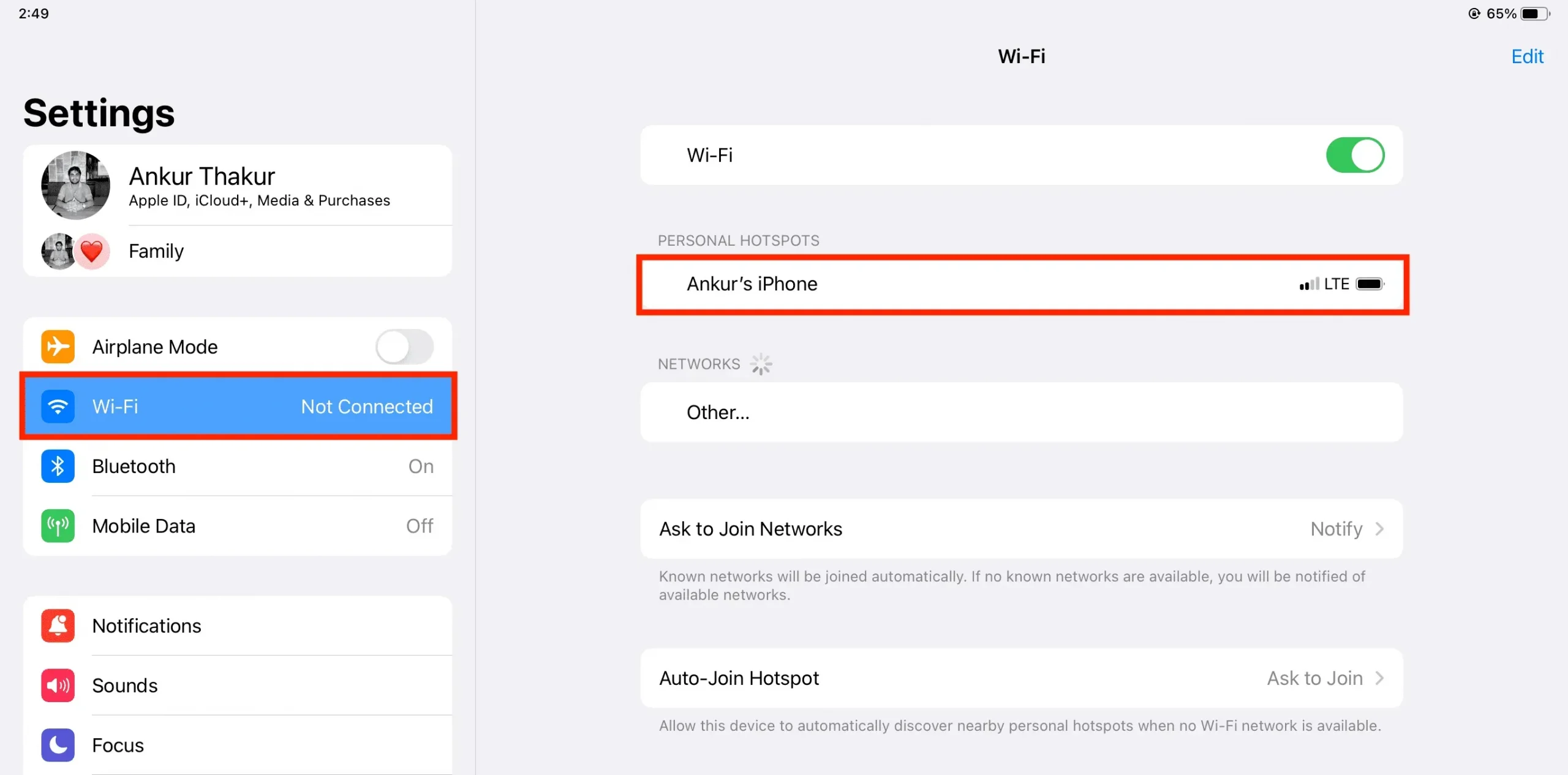
여전히 핫스팟 암호를 요청하고 있습니까?
암호를 입력하라는 요청을 받은 경우 위에 설명된 전제 조건과 일치하는지 확인하십시오.
iPhone/iPad 설정 > 개인용 핫스팟으로 이동하여 다른 사람의 참여 허용을 활성화할 수도 있습니다.



답글 남기기